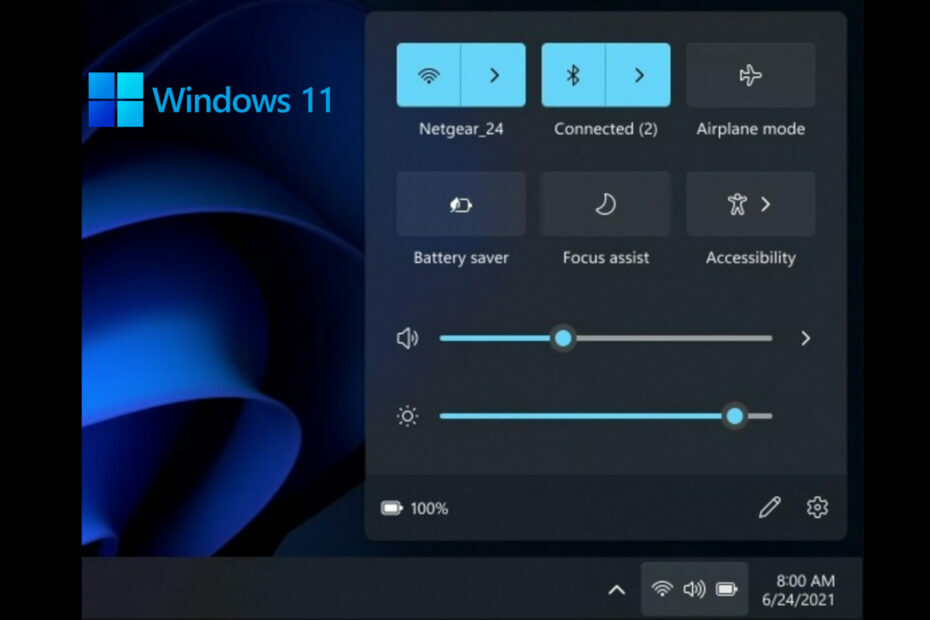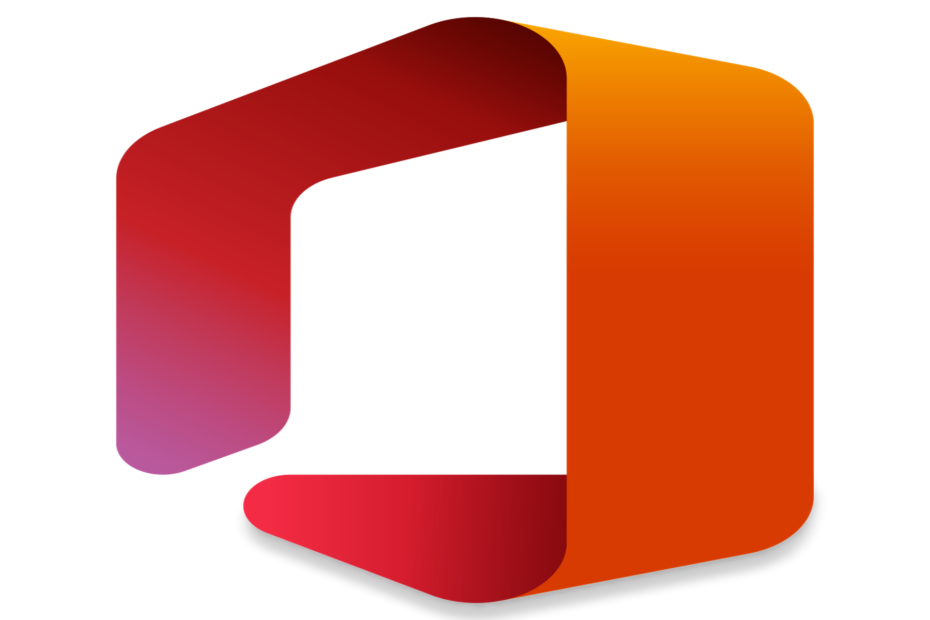- La escritura del teclado por sí sola puede ser un signo de configuración incorrecta o archivos dañados.
- Algunos usuarios ven el teclado escribiendo solo o incluso escribiendo la misma letra dos o tres veces.
- Usar el solucionador de problemas dedicado es una solución fácil cuando el teclado escribe automáticamente.
- El uso de un teclado en pantalla es útil si el teclado físico de la computadora portátil escribe solo.

Los problemas con el teclado pueden restringir completamente su acceso a la PC. Esta situación se vuelve aún peor si está trabajando desde su casa o intentando arreglar asuntos urgentes cuando, por ejemplo, el teclado comienza a escribir automáticamente.
No todos los problemas del teclado son iguales, aunque pueden tener algunas similitudes. Aquí hay algunos problemas comunes que los usuarios encontraron:
- Teclado escribiendo en su propio Windows 10 sin su intervención: para solucionar esto, simplemente ejecute el solucionador de problemas del teclado y el problema debería resolverse.
- Двосторонній текст для Windows 10: a veces, su teclado puede repetir letras. Si esto sucede, asegúrese de actualizar sus controladores o reinstalarlos.
- El teclado de la computadora portátil escribe solo o de repente escribe una barra inclinada (/): este problema puede ocurrir debido a problemas de hardware, pero es posible que pueda evitarlo usando un teclado externo.
- Teclado escribiendo al azar: este problema puede ocurrir por varias razones, pero debería poder solucionar el problema con una de nuestras soluciones.
Ahora que cubrimos algunas de las situaciones más comunes en las que podría encontrarse, profundicemos en cómo resolver este problema.
¿Por qué el teclado de mi laptop escribe avtáticamente?
Esto puede suceder si tus teclas están atascadas o si las presionas por akcidente. Por ejemplo, si su teclado emite un pitido, es posible que haya presionado varias teclas y no pueda registrarlas todas.
Pueden ocurrir otros problems; muchos han informado que el teclado está escribiendo números en lugar de letras. Nuevamente, es probable que su configuración cause esto, así que asegúrese de ajustarla para solucionar este problema.
Si su teclado está escribiendo al revéses posible que su configuración de escritura no sea correcta, por lo que deberá ajustarla en consecuencia.
¿Qué puedo hacer si mi teclado está escribiendo automaticamente en Windows 10?
1. Ejecute el solucionador de problemas del teclado
- Abra la aplicación Configuración usando el acceso directo вікна + я. Dirígete a la sección Actualización y seguridad.
- Selectione Солюціонарні проблеми en el menu de la izquierda. En el panel derecho, seleccione el teclado y haga clic en el botón Ejecutar el solucionador de problemas.
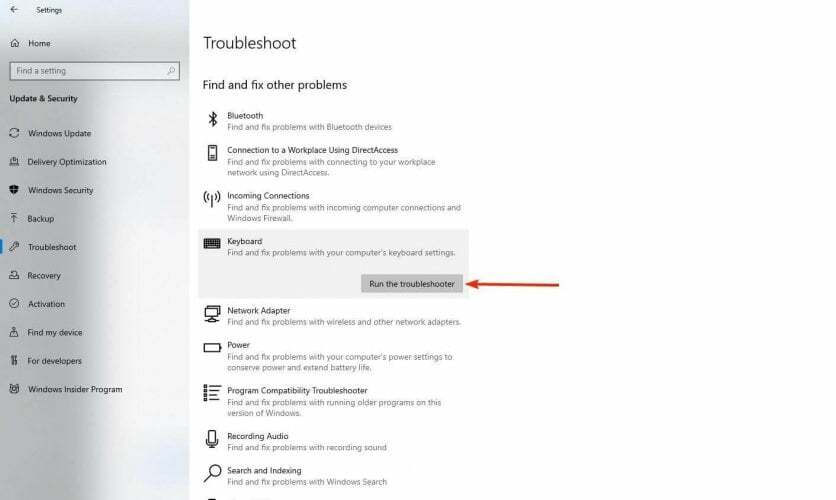
- Siga las instrucciones en pantalla para completar el processo de solución de problemas.
Una vez que finalice el processo de solución de problemas, compruebe si el problema sigue ahí. Según los usuarios, el problema podría ser una falla temporal del software, y ejecutar el solucionador de problemas debería solucionarlo.
2. Actualice/Reinstale el controlador del teclado
- Ve a Початок y описати Administrator de dispositivos. Da doble clic en el primer resultado.
- Localice el controlador del teclado, haga clic derecho sobre él y seleccione Desinstalar.
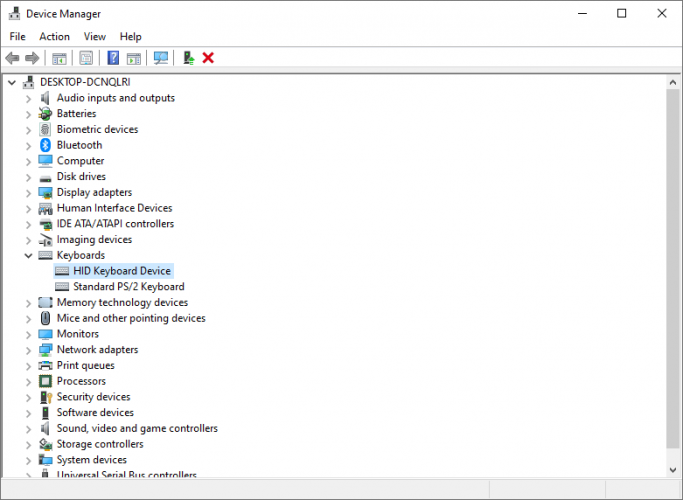
- Reinicie su computadora sin reinstalar el controlador. En su lugar, su computadora debe reinstalar el controlador del teclado al reiniciar. A continuación, puede reiniciar el Administrador de dispositivos.
Puede actualizar los controladores de su teclado usando una herramienta automática si esto no sucede. Sin embargo, no olvide que la descarga manual de controladores es un processo que conlleva el riesgo de que se instale el controlador incorrecto, lo que puede ocasionar fallas Graves en su PC. Por lo tanto, le recomendamos una herramienta alternativa que lo hará por usted.
La mayoría de las veces, el sistema no actualiza correctamente los controladores genericos del hardware y los dispositivos periféricos de tu computadora. Hay diferencias clave entre un controlador generico y un controlador de fabricante.
Buscar la versión correcta del controlador de cada componente de tu computadora se puede volver tedioso. En estos casos, un asistente automático resulta muy útil, pues te puede ayudar a encontrar los controladores correctos y mantener tu sistema actualizado. Te recomendamos DriverFix.
Esto es lo que debes hacer:
- Завантажте та встановіть DriverFix.
- Abre el програмне забезпечення.
- Espera a que detecte todos los controladores dañados.
- DriverFix te mostrará entonces todos los controladores que tienen problems; tú solo tienes que seleccionar los que quieres reparar.
- Espera a que la app descargue e instale los controladores nuevos.
- Рейніція tu PC para que se appliquen los cambios.

DriverFix
Mantén los controladores de tu PC funcionando a la perfección sin poner en riesgo tu computadora.
Descargo de responsabilidad: La versión gratuita de este program no puede realizar ciertas tareas.
3. Crea un nuevo profil de usuario
- Abre Configuración y ve a Cuentas.
- En el menu del panel izquierdo, haga clic en Familia y otros usuarios.
- Debajo de otros usuarios, haga clic en Зберіть іншу персону на ПК.
- De forma predeterminada, se le pedirá que inicie sesión en una cuenta de Microsoft. Haga clic en el enlace a continuación, que dice que no tengo a esta persona en información тверезий Agregar un usuario sin cuenta de Microsoft.
- Заповніть un nombre de usuario y haga clic en Siguiente hasta completarlo.
- Inicie sesión con esta cuenta y vea si el teclado funciona.
4. Drene la batería de su computadora portátil
Si tiene este problema con su ноутбукes posible que pueda solucionarlo simplemente agotando la batería.
Hay varias razones por las que el teclado puede comenzar a escribir automáticamente, pero varios usuarios informaron que solucionaron el problema agotando la batería de su computadora portátil.
Mantenga su computadora portátil funcionando durante un par de horas hasta que la batería se agote por completo. Después de eso, retire la batería y mantenga presionado el botón de encendido durante unos 30 segundos o más.
Al hacerlo, eliminará la electricidad del dispositivo. Ahora inserte la batería nuevamente en su computadora portátil y verifique si el problem persiste.
5. Pruebe su teclado en una PC diferente
A veces, su teclado puede estar escribiendo automáticamente porque una de sus teclas está atascada. Si es así, retire esa clave y verifique si el problema está resuelto.
Si el problema no aparece, vuelva a insertar el teclado en su ranura y verifique si eso ayuda.
Si el problema persiste, conecte el teclado a una PC diferente y verifique si funciona. En caso de que el teclado funcione, es posible que una de sus configuraciones esté causando el problema en su PC.
Si está usando una computadora portátil, debe llevarla al taller de reparación y pedirles que verifiquen si su teclado funciona correctamente.
6. Використовуйте un teclado externo en lugar del teclado de su computadora portátil
- Primero, conecte su teclado externo a la computadora portátil.
- Луего, абра el Administrador de dispositivos, ubique su teclado, haga clic en él con el botón derecho y seleccione Дезактивація en el menu.
- Отримайте діалогове вікно підтвердження, клацніть посилання Sí.
Una vez que deshabilite su teclado incorporado, el problema debería resolverse. Sin embargo, recuerde que usar un teclado externo es solo una solución alternativa hasta que encuentre una solución permanente para el teclado predeterminado.
Un teclado virtual ha sido de gran ayuda para los usuarios como solución temporal. Es fácil de usar y le permite realizar todo tipo de acciones simplemente haciendo clic en el botón dedicado en su pantalla.
Recomendamos el teclado virtual universal y totalmente acesible de Комфортне програмне забезпечення. Tiene ventajas adicionales en comparación con el teclado normal y puede personalizar el aspecto y el comportamiento del teclado en pantalla.
⇒Prueba Comfort On-Screen Keyboard Pro
7. Використовуйте el Comprobador de archivos del sistema
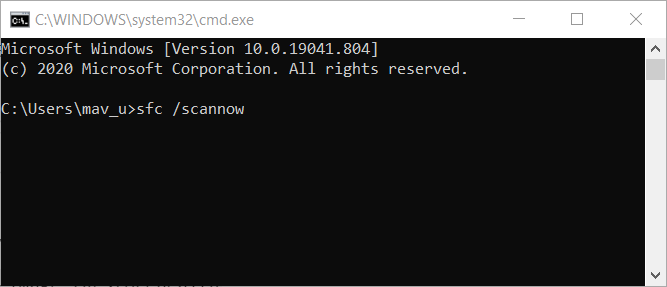
Si nada ha funcionado hasta ahora, es hora de buscar archivos dañados. Primero, abra el símbolo del sistema e inserte el comando Comprobador de Archivos del Sistema + Enter ( sfc /scannow ).
Permita que el proceso termine y vea si resuelve algún problema. Reinicie el dispositivo después e intente usar el teclado.
- ВИПРАВЛЕННЯ: Windows 10 самостійно перемикає мову клавіатури
- ВИПРАВЛЕННЯ: Windows продовжує автоматично додавати EN-US розкладку клавіатури
- Як виправити клавіатуру, яка вводить неправильні символи/літери
8. Asegúrese de que Sticky Keys не вміє
- Escriba Панель управління en la barra de búsqueda. Ahora elija Panel de control abierto, seleccione Centro de facilidad de acceso, luego cambie cómo funciona su teclado.
- Deshabilite todas las opciones en la sección Facilitar la escritura. Ahora haga clic en Налаштувати залипання клавіш.
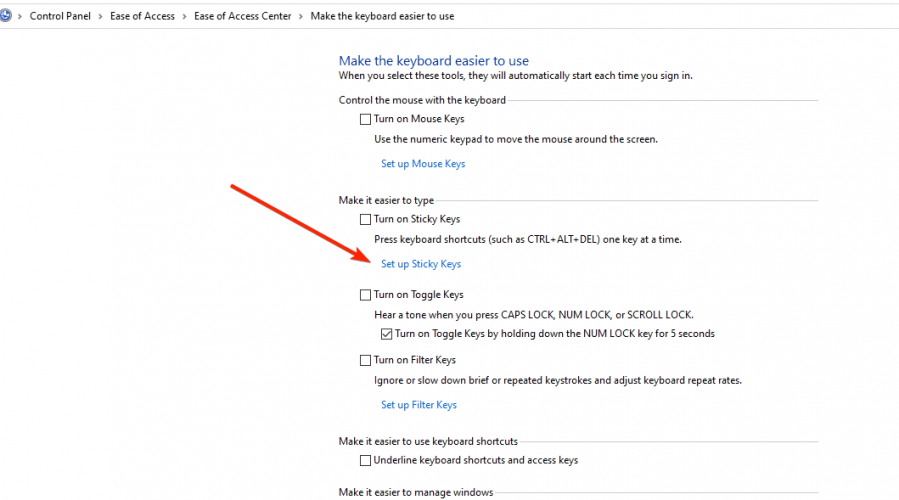
- Deshabilite todas las opciones y haga clic en Аплікар р Ацептар para guardar los cambios.
У разі дезактивації Sticky Keys перевірте, чи проблема є результатом.
Según los usuarios, si su teclado escribe automáticamente, eso puede deberse a la función Липкі ключі. Esta es una función de accesibilidad y, si bien puede ser útil para muchos usuarios, a veces puede causar problemas, así que asegúrese de desactivarla.
9. Instala las últimas actualizaciones
- Абра ля applicación Configuración y vaya a la sección Actualización y seguridad.
- Ahora haga clic en el botón Buscar actualizaciones.
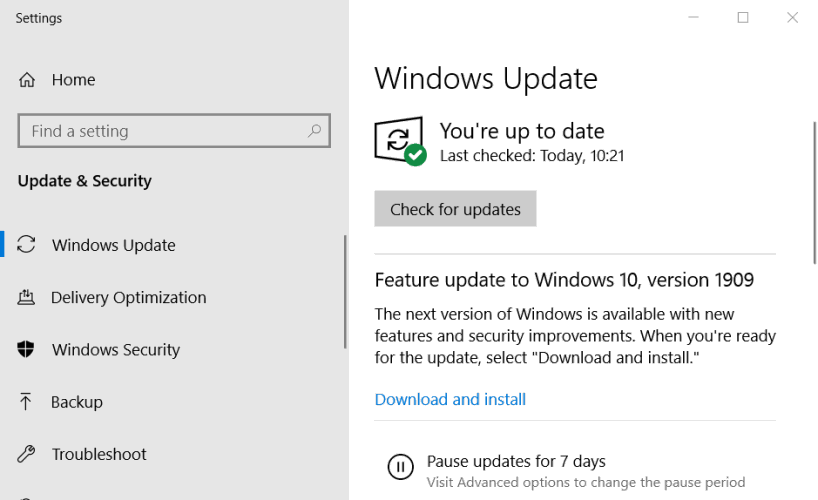
Windows buscará actualizaciones disponibles e intentará descargarlas Automaticamente en segundo plano. Una vez que se descargan las actualizaciones, se installarán y reiniciarán na PC.
Una vez que su sistem esté actualizado, verifique si el problema está resuelto.
Esperamos que una de las soluciones anteriores haya ayudado. Sin embargo, si probó tro método con éxito, indíquelo en los commentarios a continuación.